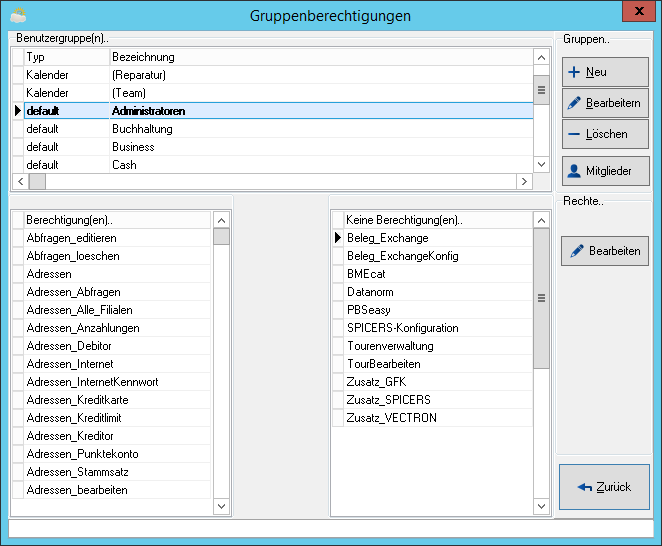|
|
| (47 dazwischenliegende Versionen von 4 Benutzern werden nicht angezeigt) |
| Zeile 1: |
Zeile 1: |
| | + | {{bread-system}}{{btt}} |
| | + | Im Modul der Gruppenrechteverwaltung können Rechtegruppen angelegt und mit konkreten Einzelrechten versehen werden. Diese Gruppen können anschließend einzelnen Mitarbeitern zugewiesen werden. Jedes Mitglied einer solchen Gruppe verfügt dann automatisch über alle Berechtigungen, die der Benutzergruppe zugeordnet wurden. |
| | + | |
| | + | |
| | __TOC__ | | __TOC__ |
| | | | |
| − | [[Image:Mitarbeiter_gruppenberechtigungen.jpg]]
| |
| | | | |
| − | == Bedeutung des Modules == | + | [[image:gruppenrechteverwaltung.png|verweis=]] |
| − | Im Modul der Gruppenrechteverwaltung können je Struktur Ihres Unternehmens Gruppen namentlich angelegt werden, die dem Tätigkeitsfeld bestimmrt Mitarbeiter entsprechen.
| + | |
| − | Entsprechend dem Tätigkeitsfeld der Mitarbeiter können hier pro Benutzergruppe die Berechtigungen für die benötigten Module und Funktionen erteilt werden.
| + | |
| | + | Folgende Besonderheiten sind in diesem Modul zu beachten: |
| | + | ;Gruppe Administratoren |
| | + | :Diese Gruppe kann nicht umbenannt werden. |
| | + | :Der Typ dieser Gruppe ist immer ''default''. |
| | + | :Die Rechte dieser Gruppe können nur durch den Mitarbeiter mit der ''Mitarbeiternummer 1'' geändert werden. |
| | + | ;<geschützte Gruppe> |
| | + | :Ist der Name einer Gruppe in spitze Klammern eingeschlossen, z.B. ''<Einkauf>'', so handelt es sich hier um eine geschützte Gruppe. |
| | + | : Änderungen können für diese Gruppe nur durch den Mitarbeiter mit der ''Mitarbeiternummer 1'' vorgenommen werden. |
| | + | ;Gruppentyp |
| | + | :Über den Button {{button|Bearbeiten}} kann für eine Gruppe festgelegt werden, dass sie als Kalendergruppe verwendet werden soll. Dadurch wird der Typ der Gruppe festgelegt. Folgende Typen sind möglich: |
| | + | :;default |
| | + | ::Die Gruppe wird ausschließlich als Rechtegruppe verwendet. |
| | + | :;Kalender |
| | + | ::Diese Gruppe wird im Kalender aller Mitarbeiter angezeigt, die Mitglied dieser Gruppe sind. |
| | + | |
| | | | |
| | == Buttons und deren Funktion == | | == Buttons und deren Funktion == |
| − | ;Neu
| + | |
| − | :Mit dieser Schaltflävche legen Sie eine neueBenutzergruppe an. | + | {{button|Neu}} |
| − | Nach der Neuanlage einer Benutzergruppe sind ihr keinerlei Rechte zugeordnet. | + | :Mit dieser Schaltfläche legen Sie eine neue Benutzergruppe an. |
| − | ;Bearbeiten
| + | :Nach der Neuanlage einer Benutzergruppe sind ihr keinerlei Rechte zugeordnet. |
| − | :Betätigen Sie diesen Button, um die Bezeichnung einer Benutzergruppe zu ändern. | + | |
| − | ;Löschen
| + | {{button|Bearbeiten}} |
| − | :Durch das Betätigen dieser Schaltfläche löschen Sie die vorher ausgewählte Benutzergruppe. | + | :Betätigen Sie diesen Button, um die Bezeichnung und/oder den Gruppentyp einer Benutzergruppe zu ändern. |
| | + | |
| | + | {{button|Löschen}} |
| | + | :Durch das Betätigen dieser Schaltfläche löschen Sie die markierte Benutzergruppe. |
| | + | :Dies ist jedoch nur möglich, wenn die Benutzergruppe keine Mitglieder hat. |
| | + | |
| | + | {{button|Mitglieder}} |
| | + | :Klicken Sie auf diesen Button, um eine Liste mit allen Mitarbeitern zu erhalten, die Mitglieder der markierten Benutzergruppe sind. |
| | + | |
| | | | |
| | == Benutzergruppen == | | == Benutzergruppen == |
| − | Im oberen Bereich werden die bereits schon vorhandenen Benutzergruppen in alphabetischer Sortierung aufgelistet. | + | |
| − | Um die einer Benutzergruppe zugeordneten Rechte zu verändern, muß in dieser Liste vor der Änderung die gewünschte Benutzergruppe ausgewählt werden. | + | Im oberen Bereich werden die bereits schon vorhandenen Benutzergruppen in alphabetischer Sortierung aufgelistet.<br> |
| | + | Um die einer Benutzergruppe zugeordneten Rechte zu verändern, muss in dieser Liste vor der Änderung die gewünschte Benutzergruppe ausgewählt werden. |
| | + | |
| | | | |
| | == Berechtigungen == | | == Berechtigungen == |
| − | Nach dem Sie in der Liste ''Benutzergruppen'' die gewünschte Benutzergruppe ausgewählt haben, werden Ihnen in der Liste der ''Berechtigungen'' die erteilten Berechtigungen angezeigt.
| |
| | | | |
| − | === Keine Berechtigung(en).. ==
| + | Nach dem Sie in der Liste ''Benutzergruppen'' die gewünschte Benutzergruppe ausgewählt haben, werden Ihnen in der Liste ''Berechtigungen'' die erteilten {{link|Einzelberechtigungen und deren Bedeutung|Berechtigungen}} angezeigt. |
| − | Nach dem Sie in der Liste ''Benutzergruppen'' die gewünschte Benutzergruppe ausgewählt haben, werden Ihnen in der Liste der ''Keine Berechtigung(en)'' die Rechte angezeigt, die Sie der aktuellen Benutzergruppe nicht zugeordnet haben. | + | |
| | + | |
| | + | == Keine Berechtigungen == |
| | + | |
| | + | Nach dem Sie in der Liste ''Benutzergruppen'' die gewünschte Benutzergruppe ausgewählt haben, werden Ihnen in der Liste der ''Keine Berechtigung(en)'' die {{link|Einzelberechtigungen und deren Bedeutung|Berechtigungen}} angezeigt, die der markierten Benutzergruppe nicht zugeordnet sind. |
| | | | |
| − | == Button für die Zuordnung der Berechtigungen == | + | |
| − | Zwischen den Listen ''Berechtigungen'' und ''keine Berechtigungen'' befinden sich Button mit folgender Funktion: | + | == Buttons für die Zuordnung der Berechtigungen == |
| − | ;<<<- | + | |
| | + | Nachdem Sie in der Liste ''Benutzergruppen'' eine Gruppe markiert haben, können Sie im Bereich ''Rechte'' an der rechten Fensterseite auf den Button ''Bearbeiten'' klickn. Nun können Sie festlegen, welche Rechte dieser Gruppe zugeordnet sein sollen. |
| | + | |
| | + | Zwischen den Listen ''Berechtigungen'' und ''keine Berechtigungen'' befinden sich im Bearbeiten-Modus Buttons mit folgenden Funktionen: |
| | + | |
| | + | {{button-custom|18|⇇}} |
| | :Für die Benutzergruppe werden alle Rechte gegeben. | | :Für die Benutzergruppe werden alle Rechte gegeben. |
| − | ;<-- | + | |
| − | :Für die Benutzergruppe wird ein selektiertes Recht gegeben. | + | {{button-custom|18|←}} |
| − | ;--> | + | :Der aktuellen Benutzergruppe wird das selektiertes Recht hinzugefügt. |
| | + | |
| | + | {{button-custom|18|→}} |
| | :Der aktuellen Beutzergruppe wird das selektierte Recht entzogen. | | :Der aktuellen Beutzergruppe wird das selektierte Recht entzogen. |
| − | ;-->>> | + | |
| | + | {{button-custom|18|⇉}} |
| | :Der markierten Benutzergruppe werden alle Rechte entzogen. | | :Der markierten Benutzergruppe werden alle Rechte entzogen. |
| − | Diese Funktion ist z.B. dann nützlich, wenn Ihnen bei der Zuordnung der Berechtigungen ein Fehler unterlaufen ist und Sie die Zuordnung der Rechte neu beginnen möchten. | + | :Diese Funktion ist z.B. dann nützlich, wenn Ihnen bei der Zuordnung der Berechtigungen ein Fehler unterlaufen ist und Sie die Zuordnung der Rechte neu beginnen möchten. |
| | | | |
| − | == Die einzelnen Berechtigungen und deren Bedeutung ==
| + | {{link|Einzelberechtigungen und deren Bedeutung|Liste aller möglichen Berechtigungen}} |
| − | ;Abfragen editieren
| |
| − | :In allen Suchmasken können die eingegebenen Suchkriterien als Abfragen gespeichert werden.
| |
| − | Ohne dieses Recht ist ein Ändern bzw. Editieren einer gespeicherten Abfrage nicht möglich.
| |
| − | ;Abfragen löschen
| |
| − | :In allen Suchmasken können die eingegebenen Suchkriterien als Abfragen gespeichert werden.
| |
| − | Ohne dieses Recht ist ein Löschen einer gespeicherten Abfragen nicht mehr möglich.
| |
| − | ;Adressen
| |
| − | :Dies ist die Hauptrberechtigun für den Zugang zum Modul der Adressverwaltung. Erhält ein Benutzer dieses Recht nicht, so wird im Hauptmenü unter Verwaltung das Modul Adressen automatisch ausgeblendet.
| |
| − | ;Adressen abfragen
| |
| − | :In der Maske Adressensuche wird der Button Abfragen gesperrt, wenn dieses Recht nicht zugeordnet wurde.
| |
| − | ;Adressen alle Filialen
| |
| − | :Mit diesem Recht können Benutzer sich die Adressen aller Filialen anzeigen lassen. Wer diese Berechtigung nicht besitzt, sieht nur die Adressen der Filiale, in der sich der Benutzer anmeldet.
| |
| − | ;Adressen Anzahlungen
| |
| − | :In der Adressenverwaltung wird im Reiter Faktura (Deb.) die Schaltfläche Anzahlungskonto gesperrt, wenn diese Berechtigung nicht erteilt wurde.
| |
| − | ;Adressen benutzerdefiniert
| |
| − | :In der Adressenverwaltung wird der benutzerdefinierte Reiter gesperrt, wenn diese Berechtigung nicht erteilt wurde.
| |
| − | ;Adressen Debitor
| |
| − | :In der Adressenverwaltung wird der Reiter Faktura (Deb.) gesperrt, wenn diese Berechtigung nicht erteilt wurde.
| |
| − | ;Adressen Internet
| |
| − | :In der Adressenverwaltung wird im Reiter Faktura (Deb.) der Button Internetzugang gesperrt, wenn diese Berechtigung nicht erteilt wurde.
| |
| − | ;Adressen Kreditkarte
| |
| − | :In der Adressenverwaltung wird im Reiter Faktura (Deb.) der Button ''Kreditkarte'' gesperrt, wenn diese Berechtigung nicht erteilt wurde.
| |
| − | ;Adressen Kreditor
| |
| − | :In der Adressenverwaltung wird im Reiter Faktura (Kred.) gesperrt, wenn diese Berechtigung nicht erteilt wurde.
| |
| − | ;Adressen Kreditlimit
| |
| − | :In der Adressenverwaltung unter dem Reiter Faktura (Deb) darf kein Wert im Feld ''Kreditlimit'' eingetragen / geändert, wenn diese Berechtigung nicht erteilt wurde.
| |
| − | ;Adressen Kreditor
| |
| − | :In der Adressenverwaltung wird der Reiter Faktura (Kred.) gesperrt, wenn diese Berechtigung nicht erteilt wurde.
| |
| − | ;Adressen Punktekonto
| |
| − | :In der Adressenverwaltung wird im Reiter Faktura (Deb.) die Schaltfläche Punktekonto gesperrt, wenn diese Berechtigung nicht erteilt wurde.
| |
| − | ;Adressen bearbeiten
| |
| − | :In der Adressenverwaltung wird der Button Bearbeiten gesperrt, wenn diese Berechtigung nicht erteilt wurde.
| |
| − | ;Adressen Stammsatz
| |
| − | :In der Adressenverwaltung wird der Reiter Stammsatz gesperrt, wenn diese Berechtigung nicht erteilt wurde.
| |
| − | ;Adressen löschen
| |
| − | :In der Adressenverwaltung wird der Button Löschen gesperrt, wenn diese Berechtigung nicht erteilt wurde.
| |
| − | ;Adressen neu
| |
| − | :In der Adressenverwaltung wird der Button Neu gesperrt, wenn diese Berechtigung nicht erteilt wurde.
| |
| − | ;Adressen sperren
| |
| − | :In der Adressenverwaltung wird die Funktion Adressen sperren gesperrt, wenn diese Berechtigung nicht erteilt wurde.
| |
| − | ;Alle Filialen
| |
| − | :Das Selektionsmerkmal ''Alle Filialen'' wird gesperrt, wenn diese Berechtigung nicht erteilt wurde.
| |
| − | ;Angebot
| |
| − | :Im Hauptmenü unter Fakturierung wird das Modul Angebot / Aufträge ausgeblendet, wenn diese Berechtigung nicht erteilt wurde.
| |
| − | ;Angebot Version
| |
| − | :In der Angebotsverwaltung wird der Button ''Version'' gesperrt, wenn diese Berechtigung nicht erteilt wurde.
| |
| − | ;Angebot bearbeiten
| |
| − | :In der Einstiegsmaske der Angebotsverwaltung wird der Button ''Bearbeiten'' gesperrt, wenn diese Berechtigung nicht erteilt wurde.
| |
| − | ;Angebot kopieren
| |
| − | :In der Einstiegsmaske der Angebotsverwaltung wird der Button ''Kopieren'' gesperrt, wenn diese Berechtigung nicht erteilt wurde.
| |
| − | ;Angebot löschen
| |
| − | :In der Einstiegsmaske der Angebotsverwaltung wird der Button ''Löschen'' gesperrt, wenn diese Berechtigung nicht erteilt wurde.
| |
| − | ;Angebot neu
| |
| − | :In der Einstiegsmaske der Angebotsverwaltung wird der Button ''Neu'' gesperrt, wenn diese Berechtigung nicht erteilt wurde.
| |
| − | ;Arbeitsplanstamm
| |
| − | :In der Artikelverwaltung wird der Button ''Arbeitplanstammkarte'' gesperrt, wenn diese Berechtigung nicht erteilt wurde.
| |
| − | ;Arbeitsplanstamm alle Filialen
| |
| − | :Mit diesem Recht werden dem Benutzer die Arbeitsplanstammkarten aller Filialen angezeigt. Ist die Berechtigung nicht zugeordnet, sieht der Benutzer nur die Karten der Filiale, in der er sich anmeldet.
| |
| − | ;Arbeitsplanstamm bearbeiten
| |
| − | :In der Maske Arbeitsplanstammkarte wird der Button ''Bearbeiten'' gesperrt, wenn diese Berechtigung nicht erteilt wurde.
| |
| − | ;Arbeitsplanstamm löschen
| |
| − | :In der Maske Arbeitsplanstammkarte wird der Button ''Löschen'' gesperrt, wenn diese Berechtigung nicht erteilt wurde.
| |
| − | ;Arbeitsplanstamm neu
| |
| − | :In der Maske Arbeitsplanstammkarte wird der Button ''Neu'' gesperrt, wenn diese Berechtigung nicht erteilt wurde.
| |
| − | ;Arbeitsplatzkonfiguration
| |
| − | :Im Hauptmenü wird unter Spezialmodule III der Button ''Konfiguration Arbeitsplatz'' gesperrt, wenn diese Berechtigung nicht erteilt wurde.
| |
| − | ;Artikel
| |
| − | :Hierbei handelt es sich um die Berechtigung zum Öffnen des Modules Artikelverwaltung. Wurde die Berechtigung nich terteilt, so wird im Hauptmenü unter Verwaltung der Menüpunkt ''Artikel'' automatisch ausgeblendet.
| |
| − | ;Artikel-Nr. ändern
| |
| − | :In der Artikelverwaltung wird der Button ''Artikel-Nr. ändern'' gesperrt, wenn diese Berechtigung nicht erteilt wurde.
| |
| − | ;Artikel alle Filialen
| |
| − | :Mit diesem Recht können Sie sich die Artikel aller Filialen anzeigen lassen. Wurde einem Benutzer dieses Recht nicht zugeordnet, sieht er nur die Artikel der Filiale, in der er sich anmeldet.
| |
| − | ;Artikel bearbeiten
| |
| − | :In der Artikelverwaltung wird der Button ''Bearbeiten'' gesperrt, wenn diese Berechtigung nicht erteilt wurde.
| |
| − | ;Artikel kopieren
| |
| − | :In der Artikelverwaltung wird der Button ''Kopieren'' gesperrt, wenn diese Berechtigung nicht erteilt wurde.
| |
| − | ;Artikel löschen
| |
| − | :In der Artikelverwaltung wird der Button ''Löschen'' gesperrt, wenn diese Berechtigung nicht erteilt wurde.
| |
| − | ;Artikel neu
| |
| − | :In der Artikelverwaltung wird der Button ''Neu'' gesperrt, wenn diese Berechtigung nicht erteilt wurde.
| |
| − | ;Auktionsverwaltung
| |
| − | :Im Hauptmenü unter Spezialmodule III wird der Menüpunkt ''Auktionsverwaltung'' automatisch ausgeblendet, wenn diese Berechtigung nicht erteilt wurde.
| |
| − | ;Bankbuch
| |
| − | :Im Hauptmenü unter Buchhaltung wird der Menüpunkt ''Bankbuch'' automatisch ausgeblendet, wenn diese Berechtigung nicht erteilt wurde.
| |
| − | ;Bankbuch bearbeiten
| |
| − | :Im Bankbuch wird der Button ''Bearbeiten'' gesperrt, wenn diese Berechtigung nicht erteilt wurde.
| |
| − | ;Bankbuch löschen
| |
| − | :Im Bankbuch wird der Button ''Löschen'' gesperrt, wenn diese Berechtigung nicht erteilt wurde.
| |
| − | ;Bedarfsermittlung
| |
| − | :Im Hauptmenü unter Fakturierung wird der Menüpunkt ''Bedarfsermittlung'' ausgeblendet, wenn diese Berechtigung nicht erteilt wurde.
| |
| − | ;Beleg abschließen
| |
| − | :Allgemein: im Belegwesen wird der Button ''Abschluss'' gesperrt, wenn diese Berechtigung nicht erteilt wurde.
| |
| − | ;Berichte Listen
| |
| − | :Im Hauptmenü unter Spezialmodule I wird der Menüpunkt ''Berichte & Listen'' automatisch ausgeblendet, wenn diese Berechtigung nicht erteilt wurde.
| |
| − | ;Bestellung
| |
| − | :Im Hauptmenü unter Fakturierung wird der Menüpunkt ''Bestellung'' automatisch ausgeblendet, wenn diese Berechtigung nicht erteilt wurde.
| |
| − | ;Bestellung bearbeiten
| |
| − | :In der Einstiegsmaske der Bestellverwaltung wird der Button ''Bearbeiten'' gesperrt, wenn diese Berechtigung nicht erteilt wurde.
| |
| − | ;Bestellung buchen
| |
| − | :In der Bestellverwaltung wird der Button ''Bestellen'' gesperrt, wenn diese Berechtigung nicht erteilt wurde.
| |
| − | ;Bestellung kopieren
| |
| − | :In der Einstiegsmaske der Bestellverwaltung wird der Button ''Kopieren'' gesperrt, wenn diese Berechtigung nicht erteilt wurde.
| |
| − | ;Bestellung löschen
| |
| − | :In der Einstiegsmaske der Bestellverwaltung wird der Button ''Löschen'' gesperrt, wenn diese Berechtigung nicht erteilt wurde.
| |
| − | ;Bestellung neu
| |
| − | :In der Einstiegsmaske der Bestellverwaltung wird der Button ''Neu'' gesperrt, wenn diese Berechtigung nicht erteilt wurde.
| |
| − | ;Chefübersicht
| |
| − | :Im Hauptmenü unter Spezialmodule I wird der Menüpunkt ''Chefübersicht'' automatisch ausgeblendet, wenn diese Berechtigung nicht erteilt wurde.
| |
| − | ;Datanorm
| |
| − | :Im Hauptmenü unter Spezialmodule III wird der Menüpunkt ''DATANORM'' automatisch ausgeblendet, wenn diese Berechtigung nicht erteilt wurde.
| |
| − | ;Datenimport
| |
| − | :In der Menüleiste unter dem Menüpunkt e-vendo wird der Menüpunkt ''Datenimport'' automatisch ausgeblendet, wenn diese Berechtigung nicht erteilt wurde.
| |
| − | ;Datensatz entsperren
| |
| − | :Wenn ein Datensatz gesperrt ist, kann er mit dieser Berechtigung wieder entsperrt werden.
| |
| − | ;EK editierbar
| |
| − | :In jedem Beleg, außer Bestellung und Wareneingang, wird die Möglichkeit den Einkaufspreis zu ändern gesperrt, wenn diese Berechtigung nicht erteilt wurde.
| |
| − | ;EK sichtbar
| |
| − | :Der Einkaufspreis ist für den Benutzer nicht sichtbar, wenn diese Berechtigung nicht erteilt wurde.
| |
| − | ;EK unterschreiten
| |
| − | :Der Einkaufspreis darf nicht unterschritten werden, wenn diese Berechtigung nicht erteilt wurde.
| |
| − | ;Fibu Übergang
| |
| − | :Im Hauptmenü unter Buchhaltung wird der Menüpunkt ''FIBU-Übergang'' automatisch ausgeblendet, wenn diese Berechtigung nicht erteilt wurde.
| |
| − | ;Formel bearbeiten
| |
| − | :Die Bearbeitungsfunktionen im Produktgenerator unter dem Reiter Spezialmodule III / Konfiguration ERP des Hauptmenüs werden gesperrt, wenn diese Berechtigung nicht erteilt wurde.
| |
| − | ;Gutschrift kopieren
| |
| − | :In der Einstiegsmaske der Auftrags- / Rechnungsverwaltung wird der Button ''Gutschrift Kopieren'' gesperrt, wenn diese Berechtigung nicht erteilt wurde.
| |
| − | ;Gutschrift Neu
| |
| − | :In der Einstiegsmaske der Auftrags- / Rechnungsverwaltung wird der Button ''Gutschrift Neu'' gesperrt, wenn diese Berechtigung nicht erteilt wurde.
| |
| − | ;Intern
| |
| − | :Diese Berechtigung hat nur für interne Zwecke der e-vendo AG Relevanz.
| |
| − | ;Inventur
| |
| − | :Im Hauptmenü unter Spezialmodule III wird der Menüpunkt ''Inventur'' automatisch ausgeblendet, wenn diese Berechtigung nicht erteilt wurde.
| |
| − | ;Kasse
| |
| − | :Im Hauptmenü unter Spezialmodule I wird der Menüpunkt ''Kasse'' automatisch ausgeblendet, wenn diese Berechtigung nicht erteilt wurde.
| |
| − | ;Kasse Anzahl negativ
| |
| − | :Wurde die Berechtigung nicht erteilt, kann im Kassenmodul keine negative Anzahl eingegeben werden.
| |
| − | ;Kasse Auszahlung
| |
| − | :Im Kassenmodul wird die Funktion ''Auszahlung'' gesperrt, wenn diese Berechtigung nicht erteilt wurde.
| |
| − | ;Kasse Bon negativ
| |
| − | :Wurde die Berechtigung nicht erteilt, kann im Kassenmodul kein Kassenbon mit negativem Betrag erzeugt werden..
| |
| − | ;Kasse Bon Storno
| |
| − | :Im Kassenmodul wird die Funktion ''Bon Storno'' gesperrt, wenn diese Berechtigung nicht erteilt wurde.
| |
| − | ;Kasse Einzahlung
| |
| − | :Im Kassenmodul wird die Funktion ''Einzahlung'' gesperrt, wenn diese Berechtigung nicht erteilt wurde.
| |
| − | ;Kasse Gutschein
| |
| − | :Im Kassenmodul wird die Funktion ''Gutschein'' gesperrt, wenn diese Berechtigung nicht erteilt wurde.
| |
| − | ;Kasse Gutschein Storno
| |
| − | :Im Kassenmodul wird die Funktion ''Gutschein stornieren'' gesperrt, wenn diese Berechtigung nicht erteilt wurde.
| |
| − | ;Kasse Rabatt Gewinn
| |
| − | :Im Kassenmodul wird das Feld unten rechts mit der Auszeichnung von Rabatt und Nettogewinn ausgeblendet, wenn diese Berechtigung nicht erteilt wurde.
| |
| − | ;Kasse VK ändern
| |
| − | :Die Funktion ''VK ändern'' wird im Kassenmodul gesperrt, wenn diese Berechtigung nicht erteilt wurde.
| |
| − | ;Kasse Währung
| |
| − | :Die Auswahl der Währung im Kassenmodul wird gesperrt, wenn diese Berechtigung nicht erteilt wurde.
| |
| − | ;Kasse X-Abschluss
| |
| − | :Beim Betätigen des Buttons ''X-Abschluss'' im Kassenmodul wird eine Abfrage gestartet, die die Anmeldedaten eines Mitarbeiters anfordert, der diese Berechtigung hat.
| |
| − | ;Kasse Z-Abschluss
| |
| − | :Beim Betätigen des Buttons ''Z-Abschluss'' im Kassenmodul wird eine Abfrage gestartet, die die Anmeldedaten eines Mitarbeiters anfordert, der diese Berechtigung hat.
| |
| − | ;Kassenbuch
| |
| − | :Im Hauptmenü unter Buchhaltung wird der Menüpunkt ''Kassenbuch'' automatisch ausgeblendet, wenn diese Berechtigung nicht erteilt wurde.
| |
| − | ;Kassenbuch bearbeiten
| |
| − | :Im Kassenbuch wird der Button ''Bearbeiten'' gesperrt, wenn diese Berechtigung nicht erteilt wurde.
| |
| − | ;Kassenbuch löschen
| |
| − | :Im Kassenbuch wird der Button ''Löschen'' gesperrt, wenn diese Berechtigung nicht erteilt wurde.
| |
| − | ;Kommunikationsmonitor
| |
| − | :Im Hauptmenü unter System wird der Menüpunkt ''Kom.-Monitor'' ausgeblendet, wenn diese Berechtigung nicht erteilt wurde.
| |
| − | ;Kommunikationsmonitor löschen
| |
| − | :Im Fenster des Kommunikationsmonitors wird der Button ''Löschen'' gesperrt, wenn diese Berechtigung nicht erteilt wurde.
| |
| − | ;Konfiguration
| |
| − | :Im Hauptmenü unter Spezialmodule III wird der Menüpunkt ''Konfiguration ERP'' automatisch ausgeblendet, wenn diese Berechtigung nicht erteilt wurde.
| |
| − | ;Konfiguration Shop
| |
| − | :Im Hauptmenü unter Spezialmodule III wird der Menüpunkt ''Konfiguration Shop'' automatisch ausgeblendet, wenn diese Berechtigung nicht erteilt wurde.
| |
| − | ;Lager
| |
| − | :Im Hauptmenü unter Fakturierung wird der Menüpunkt ''Lager'' automatisch ausgeblendet, wenn diese Berechtigung nicht erteilt wurde.
| |
| − | ;Lager Eigenbedarf
| |
| − | :In der Lagerverwaltung wird der Button ''Eigenbedarf'' gesperrt, wenn diese Berechtigung nicht erteilt wurde.
| |
| − | ;Lager Reservierung erneuern
| |
| − | :In der Lagerverwaltung wird der Button ''Reservierung erneuern'' gesperrt, wenn diese Berechtigung nicht erteilt wurde.
| |
| − | ;Lager umbuchen
| |
| − | :In der Lagerverwaltung wird der Button ''Stapel umbuchen'' gesperrt, wenn diese Berechtigung nicht erteilt wurde.
| |
| − | ;Leistung
| |
| − | :Im Hauptmenü unter Verwaltung wird der Menüpunkt ''Leistungsverzeichnis'' automatisch ausgeblendet, wenn diese Berechtigung nicht erteilt wurde.
| |
| − | ;Leistung Nr. ändern
| |
| − | :In der Leistungsverwaltung wird der Button ''Leist.-Nr. ändern'' gesperrt, wenn diese Berechtigung nicht erteilt wurde.
| |
| − | ;Leistung alle Filialen
| |
| − | :Benutzer mit dieser Berechtigung können sich die Leistungen aller Filialen anzeigen lassen. Ist die Berechtigung nicht zugeordnet, sieht der Benutzer nur die Leistungen der Filiale, in der er sich anmeldet.
| |
| − | ;Leistung bearbeiten
| |
| − | :In der Leistungsverwaltung wird der Button ''Bearbeiten'' gesperrt, wenn diese Berechtigung nicht erteilt wurde.
| |
| − | ;Leistung kopieren
| |
| − | :In der Leistungsverwaltung wird der Button ''Leist. kopieren'' gesperrt, wenn diese Berechtigung nicht erteilt wurde.
| |
| − | ;Leistung löschen
| |
| − | :In der Leistungsverwaltung wird der Button ''Löschen'' gesperrt, wenn diese Berechtigung nicht erteilt wurde.
| |
| − | ;Leistung neu
| |
| − | :In der Leistungsverwaltung wird der Button ''Neu'' gesperrt, wenn diese Berechtigung nicht erteilt wurde.
| |
| − | ;Lieferschein
| |
| − | :Im Hauptmenü unter Fakturierung wird der Menüpunkt ''Lieferschein'' automatisch ausgeblendet, wenn diese Berechtigung nicht erteilt wurde.
| |
| − | ;Lieferschein TrackingNr
| |
| − | :Im Hauptmenü unter Spezialmodule II wird der Menüpunkt ''Trackingnummernimport'' automatisch ausgeblendet, wenn diese Berechtigung nicht erteilt wurde.
| |
| − | ;Lieferschein Vorschlag
| |
| − | :Im Hauptmenü unter Fakturierung wird der Menüpunkt ''Liefervorschlag'' automatisch ausgeblendet, wenn diese Berechtigung nicht erteilt wurde.
| |
| − | ;Lieferschein bearbeiten
| |
| − | :In der Einstiegsmaske der Lieferscheinverwaltung wird der Button ''Bearbeiten'' gesperrt, wenn diese Berechtigung nicht erteilt wurde.
| |
| − | ;Lieferschein buchen
| |
| − | :In der Lieferscheinverwaltung wird der Button ''Lieferung'' gesperrt, wenn diese Berechtigung nicht erteilt wurde.
| |
| − | ;Lieferschein kopieren
| |
| − | :In der Einstiegsmaske der Lieferscheinverwaltung wird der Button ''Kopieren'' gesperrt, wenn diese Berechtigung nicht erteilt wurde.
| |
| − | ;Lieferschein löschen
| |
| − | :In der Einstiegsmaske der Lieferscheinverwaltung wird der Button ''Löschen'' gesperrt, wenn diese Berechtigung nicht erteilt wurde.
| |
| − | ;Lieferschein mit VK-Preis
| |
| − | :In der Lieferscheinverwaltung wird die ''Spalte VK-Preis'' in dem ''Reiter Belegpositionen'' ausgeblendet, wenn diese Berechtigung nicht erteilt wurde.
| |
| − | ;Lieferschein neu
| |
| − | :In der Einstiegsmaske der Lieferscheinverwaltung wird der Button ''Neu'' gesperrt, wenn diese Berechtigung nicht erteilt wurde.
| |
| − | ;Lieferschein reservieren
| |
| − | :In der Lieferscheinverwaltung wird der Button ''Reservieren'' gesperrt, wenn diese Berechtigung nicht erteilt wurde.
| |
| − | ;Lieferschein stornieren
| |
| − | :In der Einstiegsmaske der Lieferscheinverwaltung wird der Button ''Li Storno'' gesperrt, wenn diese Berechtigung nicht erteilt wurde.
| |
| − | ;Lohn
| |
| − | :Im Hauptmenü unter Verwaltung wird der Menüpunkt ''Arbeitslohn'' automatisch ausgeblendet, wenn diese Berechtigung nicht erteilt wurde.
| |
| − | ;Lohn alle Filialen
| |
| − | :Wurde die Berechtigun erteilt, werden dem Benutzer die Löhne aller Filialen angezeigt. Wurde die Berechtigung nicht erteilt, sieht der Benutzer nur die Löhne der Filiale, in der er sich anmeldet.
| |
| − | ;Lohn bearbeiten
| |
| − | :In der Arbeitslohnverwaltung wird der Button ''Bearbeiten'' gesperrt, wenn diese Berechtigung nicht erteilt wurde.
| |
| − | ;Lohn kopieren
| |
| − | :In der Arbeitslohnverwaltung wird der Button ''Kopieren'' gesperrt, wenn diese Berechtigung nicht erteilt wurde.
| |
| − | ;Lohn löschen
| |
| − | :In der Arbeitslohnverwaltung wird der Button ''Löschen'' gesperrt, wenn diese Berechtigung nicht erteilt wurde.
| |
| − | ;Lohn neu
| |
| − | :In der Arbeitslohnverwaltung wird der Button ''Neu'' gesperrt, wenn diese Berechtigung nicht erteilt wurde.
| |
| − | ;Mahnung
| |
| − | ;Im Modul Rechnungsausgang wird der Button ''Mahnung'' gesperrt, wenn diese Berechtigung nicht erteilt wurde.
| |
| − | ;Mail
| |
| − | :Im Hauptmenü unter System wird der Menüpunkt ''eMail senden'' automatisch ausgeblendet, wenn diese Berechtigung nicht erteilt wurde.
| |
| − | ;Mitarbeiter
| |
| − | :Im Hauptmenü unter Verwaltung wird der Menüpunkt ''Mitarbeiter'' automatisch ausgeblendet, wenn diese Berechtigung nicht erteilt wurde.
| |
| − | ;Mitarbeiter alle Filialen
| |
| − | :Mit dieser Berechtigung werden dem Benutzer die Mitarbeiter aller Filialen angezeigt. Wurde die Berechtigung nicht erteilt, sieht der Benutzer nur die Mitarbeiter der Filiale, in der er sich anmeldet.
| |
| − | ;Mitarbeiter Rechte ändern
| |
| − | :In der Mitarbeiterverwaltung wird die Funktion gesperrt die Mitarbeiterrechte abzuändern, wenn diese Berechtigung nicht erteilt wurde.
| |
| − | ;Mitarbeiter bearbeiten
| |
| − | :In der Mitarbeiterverwaltung wird der Button ''Bearbeiten'' gesperrt, wenn diese Berechtigung nicht erteilt wurde.
| |
| − | ;Mitarbeiter löschen
| |
| − | :In der Mitarbeiterverwaltung wird der Button ''Löschen'' gesperrt, wenn diese Berechtigung nicht erteilt wurde.
| |
| − | ;Mitarbeiter neu
| |
| − | :In der Mitarbeiterverwaltung wird der Button ''Neu'' gesperrt, wenn diese Berechtigung nicht erteilt wurde.
| |
| − | ;Offene Posten
| |
| − | :Im Modul Rechnungsausgang wird der Button ''Offene Posten'' gesperrt, wenn diese Berechtigung nicht erteilt wurde.
| |
| − | ;Ohne Kreditlimit
| |
| − | :Wurde die Berechtigung nicht erteilt, kann der Benutzer keine neuen Belege anlegen oder vorhandene Belege buchen, wenn das Kreditlimit dess betroffenen Kunden erreicht oder überschritten ist.
| |
| − | ;Passwort löschen
| |
| − | :In der Mitarbeiterverwaltung ist im Bearbeitungsmodus der Button Passwort löschen gesperrt, wenn diese Berechtigung nicht erteilt wurde.
| |
| − | ;Preispflege
| |
| − | :Im Hauptmenü unter Spezialmodule I wird der Menüpunkt ''Preispflege'' automatisch ausgeblendet, wenn diese Berechtigung nicht erteilt wurde.
| |
| − | ;Produktion
| |
| − | :Im Hauptmenü unter Spezialmodule II wird der Menüpunkt ''Produktion'' automatisch ausgeblendet, wenn diese Berechtigung nicht erteilt wurde.
| |
| − | ;Produktion Datenerfassung
| |
| − | :Im Hauptmenü unter Spezialmodule II wird der Menüpunkt ''Produktionsdaten'' automatisch ausgeblendet, wenn diese Berechtigung nicht erteilt wurde.
| |
| − | ;Produktion Datenerfassung Soll
| |
| − | :In dem Modul Produktionsdaten wird die Funktion, alle verbrauchten Materialien mit seinen Soll-Werten in das Lager zu verbuchen, gesperrt, wenn diese Berechtigung nicht erteilt wurde.
| |
| − | ;Produktion Lager
| |
| − | :In dem Modul Produktionsdaten wird die Funktion, den Button Lagerzugang zu betätigen, gesperrt, wenn diese Berechtigung nicht erteilt wurde.
| |
| − | ;Projekt bearbeiten
| |
| − | :In der Projektverwaltung wird der Button ''Bearbeiten'' gesperrt, wenn diese Berechtigung nicht erteilt wurde.
| |
| − | ;Projekt löschen
| |
| − | :In der Projektverwaltung wird der Button ''Löschen'' gesperrt, wenn diese Berechtigung nicht erteilt wurde.
| |
| − | ;Projekt neu
| |
| − | :In der Projektverwaltung wird der Button ''Neu'' gesperrt, wenn diese Berechtigung nicht erteilt wurde.
| |
| − | ;Projektverwaltung
| |
| − | :Im Hauptmenü unter Fakturierung wird der Button Projektverwaltung ausgeblendet.
| |
| − | ;Provision alle Mitarbeiter
| |
| − | :Wurde die Berechtigung erteilt, werden dem Benutzer die Provisionen aller Mitarbeiter angezeigt. Ohne diese Berechtigung sieht der Benutzer nur die eigenen Provisionen.
| |
| − | ;Provisionsabrechnung
| |
| − | :Im Hauptmenü unter Spezialmodule II wird der Menüpunkt ''Provisionsabrechnung'' automatisch ausgeblendet, wenn diese Berechtigung nicht erteilt wurde.
| |
| − | ;Provisionsauszahlung
| |
| − | :In dem Modul Provisionsabrechnung werden in dem ''Reiter Ausgezahlte Provision'' die ''Schaltflächen Neu, Bearbeiten und Löschen'' gesperrt, wenn diese Berechtigung nicht erteilt wurde.
| |
| − | ;Rabattgutschein löschen
| |
| − | :In der Rabattgutscheinverwaltung wird der Button ''Löschen'' gesperrt, wenn diese Berechtigung nicht erteilt wurde.
| |
| − | ;Rabattgutschein neu
| |
| − | :In der Rabattgutscheinverwaltung wird der Button ''Erzeugen'' gesperrt, wenn diese Berechtigung nicht erteilt wurde. Außerdem kann im eMail-Dialog der Platzhalter für Gutscheine nicht verwendet werden.
| |
| − | ;Rabattgutscheinverwaltung
| |
| − | :Im Hauptmenü unter Verwaltung wird der Menüpunkt ''Rabattgutschein'' automatisch ausgeblendet, wenn diese Berechtigung nicht erteilt wurde.
| |
| − | ;Rechnung
| |
| − | :Im Hauptmenü unter Fakturierung wird der Menüpunkt ''Aufträge / Rechnungen / Gutschriften'' automatisch ausgeblendet, wenn diese Berechtigung nicht erteilt wurde.
| |
| − | ;Rechnung bearbeiten
| |
| − | :In der Einstiegsmaske der Rechnungsverwaltung wird der Button ''Bearbeiten'' gesperrt, wenn diese Berechtigung nicht erteilt wurde.
| |
| − | ;Rechnung Sammel RE
| |
| − | :Im Hauptmenü unter Fakturierung wird der Menüpunkt ''Sammelrechnung'' automatisch ausgeblendet, wenn diese Berechtigung nicht erteilt wurde.
| |
| − | ;Rechnung Vorschlag
| |
| − | :Im Hauptmenü unter Fakturierung wird der Menüpunkt ''Rechnungsvorschlag'' automatisch ausgeblendet, wenn diese Berechtigung nicht erteilt wurde.
| |
| − | ;Rechnung buchen
| |
| − | :Die Buttons ''Rechnung, Teilrechnung und Abschlagsrechnung'' sind in der Rechnungsverwaltung gesperrt, wenn diese Berechtigung nicht erteilt wurde.
| |
| − | ;Rechnung kopieren
| |
| − | :In der Einstiegsmaske der Rechnungsverwaltung wird der Button ''Kopieren'' gesperrt, wenn diese Berechtigung nicht erteilt wurde.
| |
| − | ;Rechnung löschen
| |
| − | :In der Einstiegsmaske der Rechnungsverwaltung wird der Button ''Löschen'' gesperrt, wenn diese Berechtigung nicht erteilt wurde.
| |
| − | ;Rechnung neu
| |
| − | :In der Einstiegsmaske der Rechnungsverwaltung wird der Button ''Neu'' gesperrt, wenn diese Berechtigung nicht erteilt wurde.
| |
| − | ;Rechnungsausgang
| |
| − | :Im Hauptmenü unter Buchhaltung wird der Menüpunkt ''Rechnungsausgang'' automatisch ausgeblendet, wenn diese Berechtigung nicht erteilt wurde.
| |
| − | ;Rechnungsausgang bearbeiten
| |
| − | :Im Rechnungsausgang wird der Button ''Bearbeiten'' gesperrt, wenn diese Berechtigung nicht erteilt wurde.
| |
| − | ;Rechnungsausgang löschen
| |
| − | :Im Rechnungsausgang wird der Button ''Löschen'' gesperrt, wenn diese Berechtigung nicht erteilt wurde.
| |
| − | ;Rechnungsausgang neu
| |
| − | :Im Rechnungsausgang wird der Button ''Neu'' gesperrt, wenn diese Berechtigung nicht erteilt wurde.
| |
| − | ;Rechnungseingang
| |
| − | :Im Hauptmenü unter Buchhaltung wird der Menüpunkt ''Rechnungseingang'' automatisch ausgeblendet, wenn diese Berechtigung nicht erteilt wurde.
| |
| − | ;Rechnungseingang bearbeiten
| |
| − | :Im Rechnungseingang wird der Button ''Bearbeiten'' gesperrt, wenn diese Berechtigung nicht erteilt wurde.
| |
| − | ;Rechnungseingang löschen
| |
| − | :Im Rechnungseingang wird der Button ''Löschen'' gesperrt, wenn diese Berechtigung nicht erteilt wurde.
| |
| − | ;Rechnungseingang neu
| |
| − | :Im Rechnungseingang wird der Button ''Neu'' gesperrt, wenn diese Berechtigung nicht erteilt wurde.
| |
| − | ;Reparaturverwaltung
| |
| − | Im Hauptmenü unter Spezialmodule II wird der Menüpunkt ''Reparaturverwaltung'' automatisch ausgeblendet, wenn diese Berechtigung nicht erteilt wurde.
| |
| − | ;Reparaturverwaltung bearbeiten
| |
| − | :In der Reparaturverwaltung wird der Button ''Bearbeiten'' gesperrt, wenn diese Berechtigung nicht erteilt wurde.
| |
| − | ;Reparaturverwaltung löschen
| |
| − | :In der Reparaturverwaltung wird der Button ''Löschen'' gesperrt, wenn diese Berechtigung nicht erteilt wurde.
| |
| − | ;Reparaturverwaltung neu
| |
| − | :In der Reparaturverwaltung wird der Button ''Neu'' gesperrt, wenn diese Berechtigung nicht erteilt wurde.
| |
| − | ;Reports editieren
| |
| − | :Im Druckauswahlmenü wird der Button ''Reports'' editieren gesperrt, wenn diese Berechtigung nicht erteilt wurde.
| |
| − | ;Reports laden
| |
| − | :Im Druckauswahlmenü wird der Button ''Reports laden'' gesperrt, wenn diese Berechtigung nicht erteilt wurde.
| |
| − | ;Reports löschen
| |
| − | :Im Druckauswahlmenü wird der Button ''Reports löschen'' gesperrt, wenn diese Berechtigung nicht erteilt wurde.
| |
| − | ;Reports Neuanlage
| |
| − | :Im Druckauswahlmenü wird der Button ''Neu'' gesperrt, wenn diese Berechtigung nicht erteilt wurde.
| |
| − | ;Reports speichern
| |
| − | :Im Druckauswahlmenü wird der Button ''In Datei speichern'' gesperrt, wenn diese Berechtigung nicht erteilt wurde.
| |
| − | ;Reports Standard ändern
| |
| − | :Im Druckauswahldialog wird der Button ''Standardreport'' gesperrt, wenn diese Berechtigung nicht erteilt wurde.
| |
| − | ;Seriennummern WA neu
| |
| − | :Wurde die Berechtigung nicht erteilt, kann bei der Seriennummernabfrage keine neue Seriennummer erzeugt werden.
| |
| − | Das bedeutet, es können nur die durch den Wareneingang erfassten Seriennummern ausgewählt werden.
| |
| − | ;Seriennummernsuche
| |
| − | :Im Hauptmenü unter Spezialmodule I wird der Menüpunkt ''Seriennummernsuche'' automatisch ausgeblendet, wenn diese Berechtigung nicht erteilt wurde.
| |
| − | ;Stapeldruck
| |
| − | :In den Einstiegsmasken der Belegverwaltungen ist der Button ''Stapeldruck'' gesperrt, wenn diese Berechtigung nicht erteilt wurde.
| |
| − | ;Stapeldruck Report ändern
| |
| − | :Der Button ''Report im Stapeldruckdialog'' wird gesperrt, wenn diese Berechtigung nicht erteilt wurde.
| |
| − | ;Tour bearbeiten
| |
| − | :Der Button ''Tour bearb.'' der Tourenverwaltung im Reiter Spezialmodule II des Hauptmenüs wird gesperrt, wenn diese Berechtigung nicht erteilt wurde.
| |
| − | ;Tourenverwaltung
| |
| − | :Im Hauptmenü unter Spezialmodule II wird der Menüpunkt ''Tourenverwaltung'' automatisch ausgeblendet, wenn diese Berechtigung nicht erteilt wurde.
| |
| − | ;Unterschrift
| |
| − | :In der Mitarbeiterverwaltung im Reiter Rechte werden die Buttons zum Laden bzw. Löschen von Unterschriften gesperrt, wenn diese Berechtigung nicht erteilt wurde.
| |
| − | ;Verkaufsaktion
| |
| − | :Im Hauptmenü unter Spezialmodule I wird der Menüpunkt ''Verkaufsaktion'' automatisch ausgeblendet, wenn diese Berechtigung nicht erteilt wurde.
| |
| − | ;Währung
| |
| − | :In der Konfiguration der Landesvorgaben wird das Editieren der Währung gesperrt, wenn diese Berechtigung nicht erteilt wurde.
| |
| − | ;Wartungsvertrag
| |
| − | :Im Hauptmenü unter Spezialmodule II wird der Menüpunkt ''Wartungsvertrag'' automatisch ausgeblendet, wenn diese Berechtigung nicht erteilt wurde.
| |
| − | ;Wiedervorlage
| |
| − | :Im Hauptmenü unter System wird der Menüpnkt ''Wiedervorlage'' automatisch ausgeblendet, wenn diese Berechtigung nicht erteilt wurde.
| |
| − | ;Zeiterfassung
| |
| − | :Im Hauptmenü unter Spezialmodule II wird der Menüpunkt ''Zeiterfassung'' automatisch ausgeblendet, wenn diese Berechtigung nicht erteilt wurde.
| |
| − | ;Zeiterfassung alle Mitarbeiter
| |
| − | :Wurde die Berechtigung erteilt, werden dem Benutzer die Zeiterfassungen aller Filialen angezeigt. Ohne diese Berechtigung sieht der Benutzer nur die Zeiterfassungen der Filiale, in der er sich anmeldet.
| |